7 طرق بسيطة لجعل هاتف سامسونج الخاص بك يبدو أقل مللاً

ليس بالضرورة أن يبدو هاتف سامسونج جالاكسي الفاخر مطابقًا تمامًا لأي هاتف آخر في السوق. مع بعض التعديلات البسيطة، يمكنك جعله أكثر خصوصية وأناقة وتميزًا.
إن التقاط لقطة شاشة على iPhone يشبه تمامًا التقاط لقطة شاشة على الكمبيوتر ، وسيساعدك ذلك على حفظ المحتوى المهم. سترشد المقالة القراء إلى كيفية التقاط لقطات شاشة على iPhone على جميع الإصدارات من iPhone 5، 5s، 6، 6s، 7، 7 Plus، 8/8 Plus إلى iPhone X، Xr، Xs، iPhone 11، iPhone 12.
iPhone X، iPhone XR، iPhone XS / Phone XS Max، iPhone 11، iPhone 11 Pro، iPhone 11 Pro Max، iPhone 12 هي أجهزة تم إزالة زر الصفحة الرئيسية منها. لالتقاط لقطة شاشة على هذه الهواتف iPhone، قم بما يلي:
الخطوة 1: اضغط مع الاستمرار على الزر الجانبي وزر رفع الصوت في نفس الوقت .

الخطوة 2: انقر على لقطة الشاشة في الزاوية اليسرى السفلية، وقم بتعديلها إذا لزم الأمر، ثم انقر على تم .
الخطوة 3: احفظ في الصور/الملفات أو شارك، أو احذف لقطة شاشة iPhone.
iPhone 8 والإصدارات الأقدم هي هواتف iPhone تحتوي على زر الصفحة الرئيسية الصلب. لالتقاط لقطة شاشة على هذه الهواتف iPhone، اضغط ثم حرر زر الصفحة الرئيسية وزر الطاقة في نفس الوقت (iPhone 4، 5) أو زر الصفحة الرئيسية والزر الجانبي (iPhone 6، 7، 8).

ثم اتبع الخطوتين 2 و 3 أعلاه.
إذا كنت تحتاج إلى التقاط لقطات شاشة على جهاز iPhone الخاص بك بشكل متكرر، فيمكنك إضافة هذه الميزة إلى عمليات زر الصفحة الرئيسية الافتراضي لديك لالتقاط لقطات الشاشة بشكل أسرع.
الخطوة 1: قم بتشغيل زر الصفحة الرئيسية الافتراضي
الخطوة 2: الوصول إلى إعدادات الصفحة الرئيسية الافتراضية:
الخطوة 3: انقر نقرًا مزدوجًا لتحديد الإجراء الذي تريد تنفيذه. ثم تظهر قائمة بالمهام ليختار المستخدم منها، ثم يضغط على Take Screenshot . لذلك عندما تريد التقاط لقطة شاشة، ما عليك سوى النقر نقرًا مزدوجًا فوق أيقونة زر الصفحة الرئيسية الافتراضي لالتقاط لقطة شاشة .
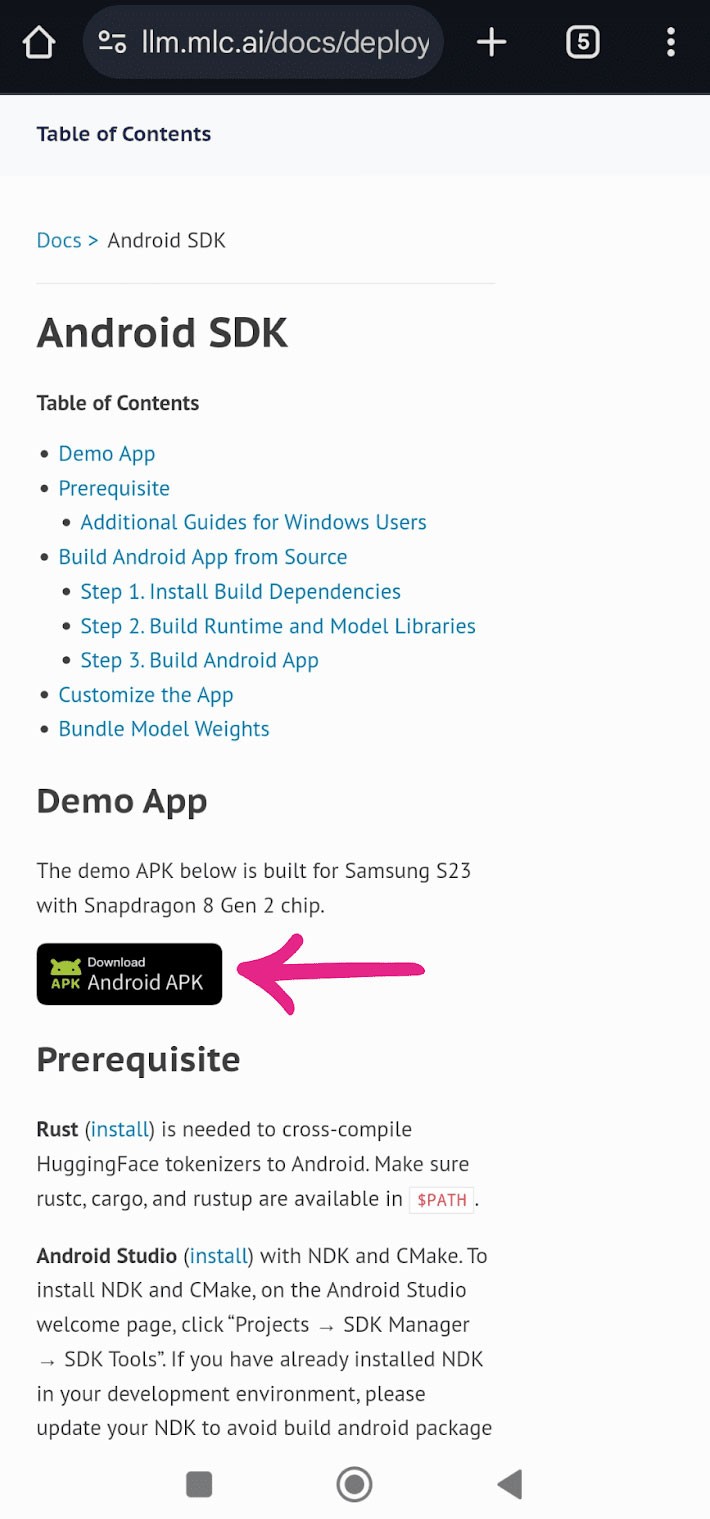
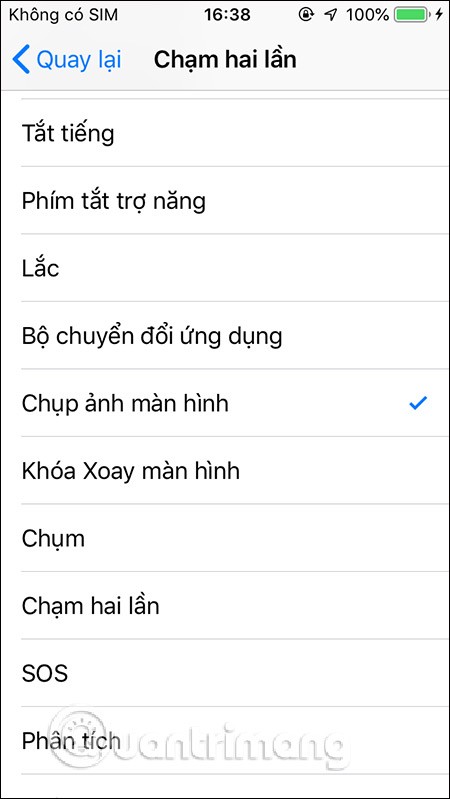
يتم تطبيق عملية التقاط لقطة شاشة لشاشة iPhone عن طريق النقر المزدوج على زر الصفحة الرئيسية الافتراضي على معظم طرازات iPhone الحالية.
إذا كنت تخشى استخدام مفاتيح الأجهزة ولا تحتاج إلى التقاط لقطات شاشة بشكل متكرر، فيمكنك إضافة ميزة التقاط لقطة شاشة لجهاز iPhone إلى زر الصفحة الرئيسية الافتراضي.
الخطوة 1: انتقل إلى إعدادات زر الصفحة الرئيسية الافتراضي (AssistiveTouch)
الخطوة 2: حدد قائمة التحكم المخصصة
الخطوة 3: انقر فوق أي أيقونة ثم حدد "التقاط لقطة شاشة" من القائمة التي تظهر.
الخطوة 4: لالتقاط لقطة شاشة لجهاز iPhone الخاص بك، انقر فوق زر الصفحة الرئيسية الافتراضي ، ثم حدد "التقاط لقطة شاشة" .
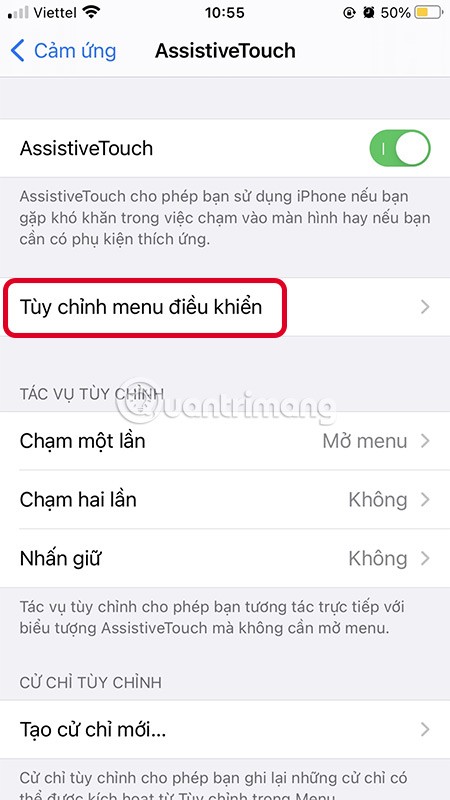
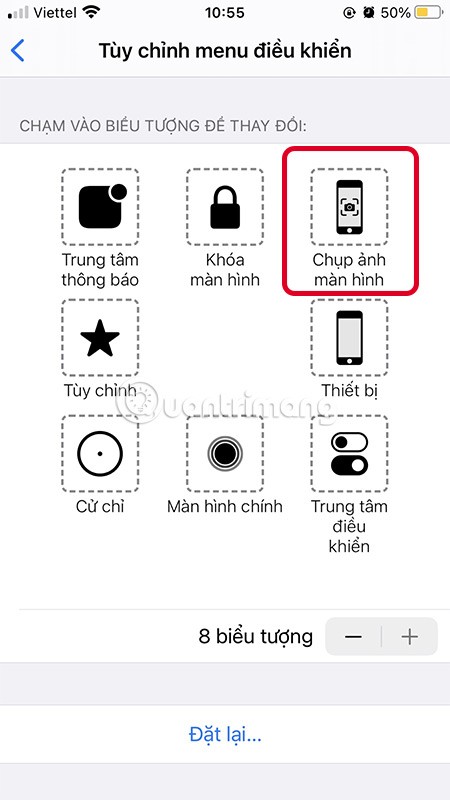
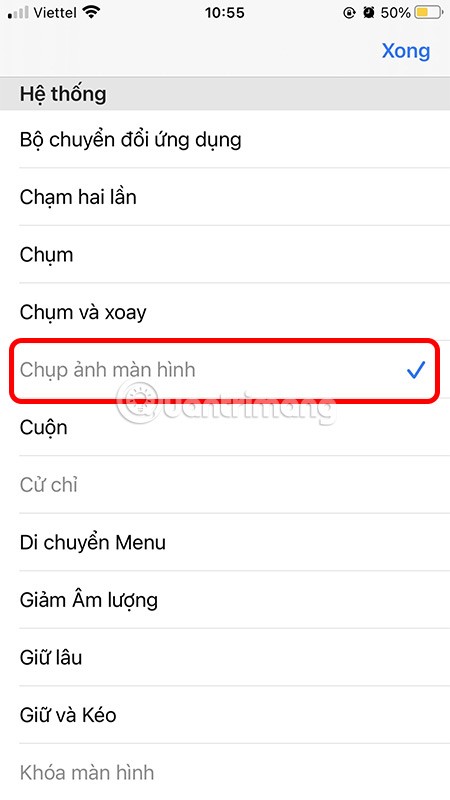
في نظام التشغيل iOS الأقدم، بعد تمكين زر الصفحة الرئيسية الافتراضي، ما عليك سوى النقر على الصفحة الرئيسية الافتراضية، وتحديد الجهاز > وتحديد المزيد > لقطة شاشة . سيتم أيضًا حفظ الصورة في مجلد Camera Roll بتنسيق *.PNG:
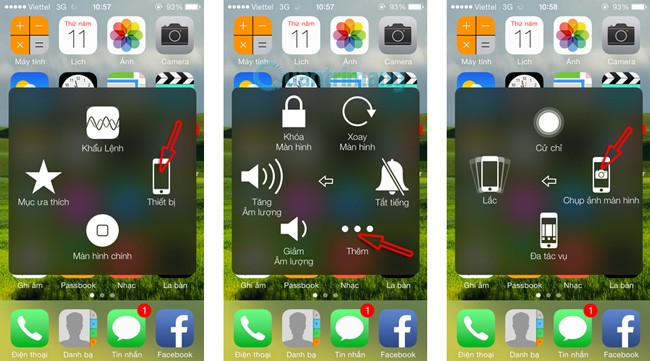
إنه بسيط وسهل، أليس كذلك؟
5. التقط لقطة شاشة عن طريق النقر على الجزء الخلفي
منذ نظام التشغيل iOS 14، أضافت Apple وظيفة Back Tap ، حيث يمكنك استخدام هذه الميزة لالتقاط لقطات شاشة من خلال النقر على الجزء الخلفي من الجهاز دون الحاجة إلى القيام بالكثير.
يعد إعداد ميزة النقر الخلفي لالتقاط لقطة شاشة أمرًا سهلاً للغاية أيضًا. ما عليك سوى الانتقال إلى الإعدادات > إمكانية الوصول > اللمس > النقر على الجزء الخلفي > النقر المزدوج/النقر الثلاثي > التقاط لقطة شاشة.
بمجرد الإعداد، يمكنك الآن النقر مرتين على الجزء الخلفي من جهازك لالتقاط لقطة شاشة بسرعة. يرجى ملاحظة أن هذه الميزة تدعم فقط iPhone 8 والإصدارات الأحدث التي تعمل بنظام التشغيل الأحدث من Apple، iOS 14.
حظ سعيد!
ليس بالضرورة أن يبدو هاتف سامسونج جالاكسي الفاخر مطابقًا تمامًا لأي هاتف آخر في السوق. مع بعض التعديلات البسيطة، يمكنك جعله أكثر خصوصية وأناقة وتميزًا.
بعد أن سئموا من نظام التشغيل iOS، تحولوا أخيرًا إلى هواتف Samsung، وليس لديهم أي ندم على هذا القرار.
تتيح لك واجهة ويب حساب Apple في متصفحك عرض معلوماتك الشخصية، وتغيير الإعدادات، وإدارة الاشتراكات، والمزيد. ولكن في بعض الأحيان، قد لا تتمكن من تسجيل الدخول لأسباب متعددة.
سيساعدك تغيير DNS على iPhone أو تغيير DNS على Android في الحفاظ على اتصال مستقر وزيادة سرعة اتصال الشبكة والوصول إلى المواقع المحظورة.
عندما تصبح ميزة "العثور على موقعي" غير دقيقة أو غير موثوقة، قم بتطبيق بعض التعديلات لجعلها أكثر دقة عندما تكون هناك حاجة إليها بشدة.
لم يتوقع الكثير من الناس أبدًا أن تصبح الكاميرا الأضعف في هواتفهم سلاحًا سريًا للتصوير الإبداعي.
الاتصال قريب المدى هو تقنية لاسلكية تسمح للأجهزة بتبادل البيانات عندما تكون قريبة من بعضها البعض، عادة في غضون بضعة سنتيمترات.
قدمت Apple ميزة "الطاقة التكيفية"، التي تعمل جنبًا إلى جنب مع وضع الطاقة المنخفضة. كلاهما يُطيل عمر بطارية iPhone، لكنهما يعملان بطرق مختلفة تمامًا.
مع تطبيقات النقر التلقائي، لن تحتاج إلى القيام بالكثير عند لعب الألعاب أو استخدام التطبيقات أو المهام المتاحة على الجهاز.
اعتمادًا على احتياجاتك، من المرجح أن تحصل على مجموعة من الميزات الحصرية الخاصة بـ Pixel تعمل على جهاز Android الحالي لديك.
لا يتضمن الإصلاح بالضرورة حذف صورك أو تطبيقاتك المفضلة؛ حيث يتضمن One UI بعض الخيارات التي تسهل استعادة المساحة.
يتعامل معظمنا مع منفذ شحن هواتفنا الذكية كما لو أن وظيفته الوحيدة هي الحفاظ على شحن البطارية. لكن هذا المنفذ الصغير أقوى بكثير مما يُفترض به.
إذا كنت قد سئمت من النصائح العامة التي لا تنجح أبدًا، فإليك بعض النصائح التي غيّرت بهدوء طريقة التقاط الصور.
إذا كنت تبحث عن هاتف ذكي جديد، فأول ما ستقع عليه عيناك بطبيعة الحال هو ورقة المواصفات. فهي مليئة بمعلومات عن الأداء، وعمر البطارية، وجودة الشاشة.
عند تثبيت تطبيق على جهاز iPhone من مصدر آخر، ستحتاج إلى تأكيد موثوقية التطبيق يدويًا. بعد ذلك، سيتم تثبيت التطبيق على جهاز iPhone الخاص بك للاستخدام.












